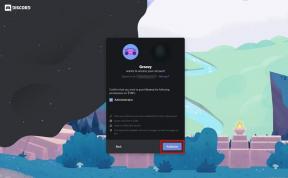Näytön tallentaminen Windowsiin ToolRocket Capture Screen Recorder -sovelluksella
Miscellanea / / August 04, 2021
Mainokset
Kun on kyse pelin jakamisesta maailmalle, opetusvideoiden jakamisesta tai luokan suoratoistosta, tarvitsemme näytön tallennin. Näytön tallentimen avulla voit tallentaa mitä tapahtuu, tietokoneen / kannettavan tietokoneen näytölle yhdessä järjestelmän tai mikrofonin äänen kanssa. Mutta suurin osa näytöistä siellä on joko maksettuja tai ei nauhoita laadukkaasti. Tässä on ToolRocket Capture Screen Recorder, yhden luukun ratkaisu kaikkiin tarpeisiisi.
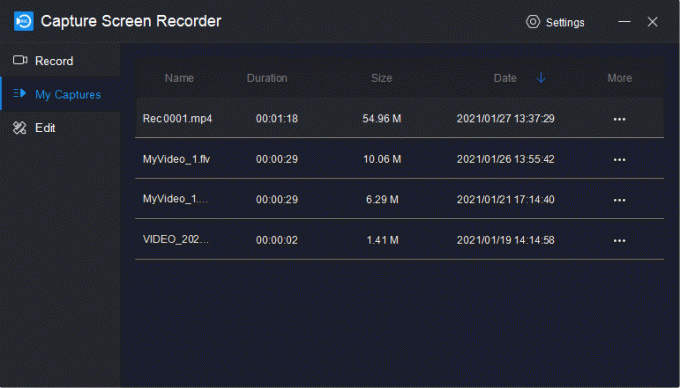
ToolRocket Capture Screen Recorder on näytön tallennin, joka tukee pelin sieppausta, suoratoistoa jne. Voit tallentaa tietokoneen / kannettavan tietokoneen näytön alkuperäisen, SD- ja HD-videolaadulla ja tallentaa tallennuksen useissa eri muodoissa, kuten AVI, MP4 ja FLV. Voit myös valita järjestelmän äänen, mikrofonin tai jopa molemmat, äänen, jonka haluat tallentaa. Sovelluksen avulla voit tallentaa eri tiloissa, kuten Koko näyttö, Valittu alue, Pelit, ja se voi myös tallentaa verkkokameran materiaalia. Ääni synkronoituu täydellisesti videon kanssa, joten sinun ei tarvitse huolehtia synkronoimattomasta äänityksestä.

Mainokset
Mikä tekee ToolRocket Capturesta Näytön tallennin kilpailijoistaan erottuvat tehokkaat widgetit, joihin kuuluvat harjatyökalut, pikanäppäimet jne Harjatyökalujen avulla voit lisätä viivoja, lomakkeita, nuolia ja tekstiä näytölle tallennuksen aikana, et tarvitse erillistä videoeditori. Lisäksi tämä tekee opetus- / opetusvideoista interaktiivisempia ja hauskempia katsella. Voit jopa määrittää pikanäppäimet näytön nauhoituksen aloittamiseksi, lopettamiseksi tai keskeyttämiseksi. On myös sisäänrakennettu vaihtoehto leikata tallennetut videosi ilman vaivaa. Tässä on pikaopas näytön tallentamisesta ToolRocket Capture -näytötallentimella: kuinka helppoa on käyttää ToolRocket Capture -näytötallenninta:

- Lataa ja asenna ToolRocket Capture Screen Recorder tietokoneellesi / kannettavallesi.
- Avaa sovellus.
- Valitse haluamasi tila, ääni, laatu ja muoto annetuista valikoista.
- Napsauta tallennuspainiketta ja näyttö alkaa nauhoittaa.
- Tallennuksen jälkeen voit esikatsella nauhoitettua kuvaa napsauttamalla vasemmanpuoleisesta valikosta Omat kaappaukset.

Näytön nauhoittaminen on näin helppoa ToolRocket Capture Screen Recorder -sovelluksella. Sovellus on nyt saatavana vain Windows 10/8/7: lle. Ja mikä tekee siitä vankan suosituksen, on, että se on ilmainen ladata. Toisin kuin muut ilmaiset näytön tallentimet, tallennusaikaa ei ole rajoitettu. Tehokkaan harjatyökalun ja pikanäppäinwidgetin lisäksi voit lisätä muita tehokkaita widgetejä, kuten kelluva ikkuna ja hiiren osoitin, yläpalkin asetusosasta.
Joten jos olet ulkona etsimässä ilmaista näytön tallennin, Kädet alas ToolRocket Capture Screen Recorder on yksi parhaista vaihtoehdoista. Se on yksinkertainen käyttää, mutta todella tehokas. Lisäksi siinä on paljon muita ominaisuuksia, mikä tekee siitä todella erottuvan. Ja kirsikka on, että se on ilmainen.
Mainokset
Mainokset Monilla ihmisillä on kaksi käynnistystietokonetta, joissa on Linux (Ubuntu), ja Windows on asennettu yhdessä. Nyt jos et ole…
Mainokset Microsoft esittelee jatkuvasti Windows 10 -päivityksiä varmistaakseen uusimmat tietoturva- ja vakauskorjaukset...
Mainokset Windows-käyttäjät tuntevat yleensä apisetseman. Dll on yksi Windows 10: n dynaamisista linkeistä...